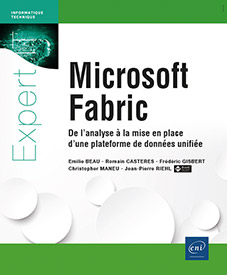Administrer Fabric
Introduction à l’administration Fabric
1. Vue d’ensemble de l’administration
La transformation de données est une étape cruciale dans une chaîne data, où les données brutes sont converties en formats analytiques plus utilisables. Cela inclut des processus tels que le nettoyage des données, la normalisation, la consolidation et l’enrichissement, permettant ainsi aux entreprises de tirer des informations précieuses de leurs données.
a. Activer Fabric pour votre organisation
L’activation de Microsoft Fabric dans votre organisation permet aux utilisateurs de commencer à créer et utiliser des éléments Fabric. Pour activer Microsoft Fabric, vous devez disposer d’un des rôles administratifs suivants :
-
Administrateur général Microsoft 365
-
Administrateur de la plateforme Power
-
Administrateur Fabric
Pour activer Microsoft Fabric, effectuez les actions suivantes :
Accédez au portail d’administration (https://app.fabric.microsoft.com/admin-portal/).
Dans l’onglet Paramètres du client, dépliez la section Les utilisateurs peuvent créer des éléments Fabric.
Vous pouvez alors activer Fabric pour l’ensemble de l’organisation. Vous pouvez utiliser l’option Groupes de sécurité spécifiques pour activer Microsoft Fabric uniquement pour certains utilisateurs ou groupes. Enfin, vous pouvez également exclure des utilisateurs via l’option A l’exception de certains groupes de sécurité.
Certains utilisateurs peuvent faire partie des groupes de sécurité que vous excluez, mais peuvent dans certains cas tout de même accéder à Fabric. Cela peut se produire si un autre utilisateur leur accorde un accès à un espace de travail associé à une capacité Fabric.
Par défaut, les utilisateurs pourront démarrer un essai de Fabric et, s’ils ont accès à une souscription Azure, pourront créer une capacité Fabric et l’attacher à des espaces de travail.
b. Gérer les utilisateurs
La gestion d’identité de Fabric est assurée par Microsoft Entra ID. Cela veut dire que la gestion des utilisateurs - créer ou supprimer un utilisateur...
Administrateur de la plateforme
1. Gérer les fonctionnalités au niveau du tenant
Les administrateurs peuvent activer ou désactiver des fonctionnalités au niveau d’un tenant. Il serait trop long de les lister tous et de nouveaux paramètres sont ajoutés régulièrement, mais voici quelques exemples de fonctionnalités qu’il est possible d’activer/désactiver :
-
Workloads : Data Activator, le mirroring, API pour GraphQL…
-
Gestion des espaces de travail : la possibilité de créer des espaces, les périodes de rétention, les paramètres d’export (Excel, .csv, web…) ;
-
Les paramètres d’intégration : la recherche globale, l’intégration des outils tiers (Redshift, Google BigQuery…), Copilot et Azure OpenAI…
-
Les visuels Power BI, notamment les visuels tiers.
L’ensemble des paramètres sont décrits en détail dans la documentation produit : Tenant settings index - Microsoft Fabric | Microsoft Learn.
2. Déléguer des droits d’administration
Comme nous l’avons vu au début de ce chapitre, il existe un rôle Entra ID - Administrateur Fabric - permettant de donner à un compte des droits d’administrateur global de la plateforme Fabric.
Si vous utilisez les domaines, il est possible de déléguer...
Administrateur de capacité
1. Créer une capacité
Pour créer une capacité Fabric, vous devez utiliser le portail Azure. Voici les étapes à suivre :
Accéder aux paramètres de capacité : dans le portail d’administration Fabric, accédez à la page des paramètres de capacité. Sélectionnez l’option Capacité Fabric.
Création d’une nouvelle capacité : sous la liste des capacités disponibles, cliquez sur le lien Configurer une nouvelle capacité dans Azure. Cela ouvrira la page de création de la capacité dans un nouvel onglet du portail Azure. Vous devrez saisir les informations suivantes :
-
Abonnement : sélectionnez l’abonnement Azure que vous souhaitez utiliser pour cette capacité.
-
Groupe de ressources : choisissez le groupe de ressources Azure dans lequel la capacité sera créée. Si vous n’en avez pas, vous pouvez en créer un à ce stade.
-
Nom de la capacité : donnez un nom descriptif à votre capacité pour identifier facilement son usage.
-
Région : sélectionnez la région où vous souhaitez créer la capacité. Assurez-vous que cette région correspond à l’emplacement où vos utilisateurs sont basés pour minimiser...
Administrateur d’espace de travail
L’administrateur d’espace de travail a un rôle clé dans la gestion des ressources, des utilisateurs, et des paramètres au sein des espaces de travail Microsoft Fabric. Il est responsable de garantir un accès sécurisé aux données, en utilisant de préférence des groupes de sécurité. Il peut également effectuer certaines tâches d’administration.
1. Gérer les connexions à Azure
En tant qu’administrateur d’espace de travail, vous pouvez connecter un stockage Azure Data Lake Gen 2. Ce stockage est utilisé par les dataflows pour stocker des informations, notamment leur modèle interne.
Vous pouvez également configurer le log d’activités, un outil essentiel pour surveiller les actions réalisées au sein de l’espace de travail. Ce log fournit un suivi détaillé des événements, tels que les erreurs de connexion ou les tentatives d’accès non autorisées. Il permet de garantir la traçabilité des actions, facilitant ainsi la gestion de la sécurité et la détection de tout problème.
Dans le cadre de la sécurité, comme vu au chapitre Sécuriser sa plateforme de données, vous pouvez utiliser le log d’activités pour identifier des comportements...
 Editions ENI Livres | Vidéos | e-Formations
Editions ENI Livres | Vidéos | e-Formations